Jak zainstalować serwer DHCP w Centos, Rhel i Fedora
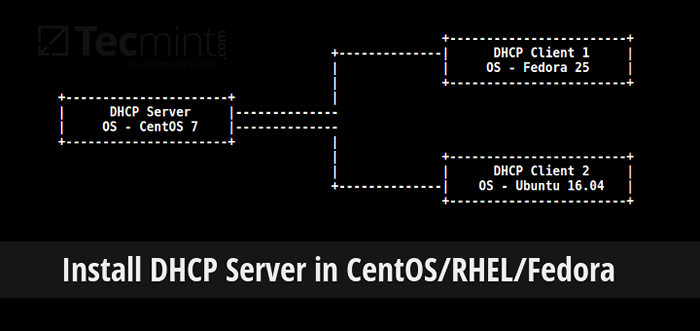
- 2808
- 380
- Juliusz Sienkiewicz
DHCP (Dynamiczny protokół konfiguracji hosta) jest protokołem sieciowym, który umożliwia serwera automatyczne przypisanie adresu IP i dostarczanie innych powiązanych parametrów konfiguracji sieci w sieci w sieci, z wstępnie zdefiniowanej puli IP.
Oznacza to, że za każdym razem, gdy klient (podłączony do sieci) unosi się, otrzymuje „dynamiczny” adres IP, w przeciwieństwie do „statycznego” adresu IP, który nigdy się nie zmienia. Adres IP przypisany przez serwer DHCP do klienta DHCP jest „dzierżawy”, czas dzierżawy może się różnić w zależności od tego, jak długo klient może wymagać konfiguracji połączenia lub DHCP.
W tym samouczku omówimy, jak zainstalować i skonfigurować serwer DHCP w dystrybucjach Centos/Rhel i Fedora.
Konfiguracja środowiska testowego
Będziemy używać następującego środowiska testowania do tej konfiguracji.
DHCP serwer - Centos 7 Klienci DHCP - Fedora 25 i Ubuntu 16.04
Jak działa DHCP?
Zanim przejdziemy dalej, krótko wyjaśnijmy, jak działa DHCP:
- Gdy komputer klienta (skonfigurowany do korzystania z DHCP) i podłączony do sieci jest włączony, przesyła DHCPDISCOVER Wiadomość na serwerze DHCP.
- A po otrzymaniu serwera DHCP DHCPDISCOVER wiadomość o żądanie, odpowiada za pomocą DHCPOFFER wiadomość.
- Następnie klient otrzymuje DHCPOFFER wiadomość, która wysyła DHCPREQUEST Wiadomość do serwera wskazująca, jest przygotowany do uzyskania konfiguracji sieci oferowanej w DHCPOFFER wiadomość.
- Wreszcie serwer DHCP odbiera DHCPREQUEST wiadomość od klienta i wysyła DHCPACK Wiadomość pokazująca, że klient może teraz korzystać z przypisanego adresu IP.
Krok 1: Instalowanie serwera DHCP w Centos
1. Instalacja DCHP jest dość prosta, po prostu uruchom polecenie poniżej.
# Yum -y instaluj DHCP
Ważny: Zakładając, że do systemu dołączono więcej niż jeden interfejs sieciowy, ale chcesz, aby serwer DHCP został uruchomiony tylko na jednym z interfejsów, ustaw serwer DHCP, aby uruchomił tylko na tym interfejsie w następujący sposób.
2. Otwórz plik /etc/sysconfig/dhcpd, Dodaj nazwę określonego interfejsu do listy DHCPDARGS, Na przykład, jeśli interfejs jest ETH0, następnie dodaj:
DHCPDARGS = ETH0
Zapisz plik i wyjdź.
Krok 2: Konfigurowanie serwera DHCP w Centos
3. W przypadku początkowego, aby skonfigurować serwer DHCP, pierwszym krokiem jest utworzenie DHCPD.conf plik konfiguracyjny, a główny plik konfiguracyjny DHCP jest zwykle /etc/dhcp/dhcpd.conf (który domyślnie jest pusty), przechowuje wszystkie informacje o sieci wysyłane do klientów.
Istnieje jednak przykładowy plik konfiguracyjny /usr/share/doc/dhcp*/dhcpd.conf.próbka, który jest dobrym punktem wyjścia do konfigurowania serwera DHCP.
I istnieją dwa rodzaje instrukcji zdefiniowanych w pliku konfiguracyjnym DHCP, są to:
- parametry - Podaj, jak wykonać zadanie, czy wykonać zadanie, czy jakie opcje konfiguracji sieci wysłać do klienta DHCP.
- deklaracje - Określ topologię sieci, zdefiniuj klientów, oferuj adresy dla klientów lub zastosuj grupę parametrów do grupy deklaracji.
Dlatego zacznij od skopiowania przykładowego pliku konfiguracyjnego jako głównego pliku konfiguracyjnego, takiego jak:
# cp/usr/share/doc/dhcp-4.2.5/DHCPD.conf.Przykład/etc/dhcp/dhcpd.conf
4. Teraz otwórz główny plik konfiguracyjny i zdefiniuj opcje serwera DHCP:
# vi/etc/dhcp/dhcpd.conf
Zacznij od ustawienia następujących parametrów globalnych, które będą miały zastosowanie do wszystkich podsieci (wykonaj wartości, które mają zastosowanie do scenariusza) u góry pliku:
Nazwa domeny opcji "Tecmint.Lan"; opcja domena-name-servers NS1.Tecmint.Lan, NS2.Tecmint.Lan; Default-lease Time 3600; maksymalny czas lewy 7200; autorytatywny;
5. Teraz zdefiniuj podsieć; W tym przykładzie skonfigurujemy DHCP dla 192.168.56.0/24 LAN Network (pamiętaj, aby użyć parametrów, które mają zastosowanie do twojego scenariusza):
Podsieć 192.168.56.0 Mash Network 255.255.255.0 ROUTERY OPCJA 192.168.56.1; Opcja podsieci 255.255.255.0; Opcja poszukiwania domeny "Tecmint.Lan"; opcja domena-name-servers 192.168.56.1; Zakres 192.168.56.10 192.168.56.100; Zakres 192.168.56.120 192.168.56.200;
Krok 3: Przypisz statyczny IP do klienta DHCP
Możesz przypisać statyczny adres IP do określonego komputera klienta w sieci, po prostu zdefiniuj sekcję poniżej w /etc/dhcp/dhcpd.conf Plik, w którym musisz wyraźnie określić jego adresy MAC i stałego adresu IP do przypisania:
host Ubuntu-Node sprzęt Ethernet 00: F0: M4: 6Y: 89: 0G; stałą przyjęcie 192.168.56.105; host fedora-node sprzęt Ethernet 00: 4G: 8H: 13: 8H: 3a; stałą przyjęcie 192.168.56.110;
Zapisz plik i zamknij go.
Notatka: Możesz znaleźć lub wyświetlić adres MAC Linux za pomocą następującego polecenia.
# ifconfig -a eth0 | Grep Hwaddr
6. Teraz uruchom usługę DHCP dla czasu i włącz ją automatycznie od następnego rozruchu systemowego, używając następujących poleceń:
---------- Na Centos/Rhel 7 ---------- # SystemCtl Start DHCPD # Systemctl Włącz DHCPD ---------- Na Centos/Rhel 6 ---------- # serwis dhcpd start # chkconfig dhcpd
7. Następnie nie zapomnij zezwolić na usługę DHCP (demon DHCPD słucha na porcie 67/UDP) jak poniżej:
---------- Na Centos/Rhel 7 ---------- # firewall-cmd --add-service = dhcp --Permanent # firewall-cmd--relad ---------- Na Centos/Rhel 6 ---------- # iptables -a wejście -p
Krok 4: Konfigurowanie klientów DHCP
8. Teraz możesz skonfigurować swoich klientów w sieci, aby automatycznie odbierać adresy IP z serwera DHCP. Zaloguj się do komputera klienta i zmodyfikuj plik konfiguracyjny interfejsu Ethernet w następujący sposób (nie weź nazwy/liczby interfejsu):
# VI/etc/sysconfig/sieci Scripts/IFCFG-ETH0
Dodaj opcje poniżej:
Urządzenie = ETH0 Bootproto = DHCP Type = ethernet onboot = tak
Zapisz plik i wyjdź.
9. Możesz także wykonać ustawienia za pomocą GUI na komputerze stacjonarnym, ustawić metodę na automatyczne (DHCP), jak pokazano na zrzucie ekranu poniżej (Ubuntu 16.04 Desktop).
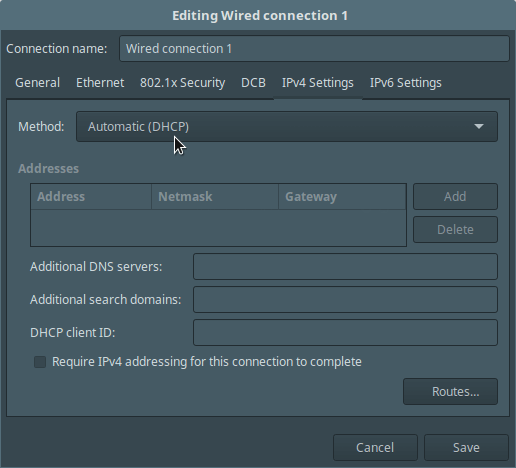 Ustaw DHCP w sieci klienta
Ustaw DHCP w sieci klienta 10. Następnie ponownie uruchom usługi sieciowe w następujący sposób (możesz ponownie uruchomić system):
---------- Na Centos/Rhel 7 ---------- # Systemctl restart sieć ---------- Na Centos/Rhel 6 ---------- # Uruchom ponownie sieć usług
W tym momencie, jeśli wszystkie ustawienia były prawidłowe, Twoi klienci powinni automatycznie odbierać adresy IP z serwera DHCP.
Możesz także przeczytać:
- Jak zainstalować i skonfigurować multihomed ISC DHCP Server na Debian Linux
- 10 Przydatne polecenia „IP” do konfigurowania interfejsów sieciowych
W tym samouczku pokazaliśmy, jak skonfigurować serwer DHCP w RHEL/CENTOS. Użyj poniższego formularza komentarza, aby odpisać nas. W nadchodzącym artykule pokażemy, jak skonfigurować serwer DHCP w Debian/Ubuntu. Do tego czasu zawsze pozostań w kontakcie z Tecmint.
- « Konfiguracja serwera DNS-SLAVE za pomocą narzędzi „Bind” w RHEL/CENTOS 6.5
- Jak zainstalować najnowsze Magento CMS w Ubuntu i Debian »

